Vi siete mai chiesti cos'è questa misteriosa sandbox di Windows di cui parlano questi nerd qua e là? È utile a tutti? E come funziona tutto questo?
La risposta breve: Se vuoi provare un programma che non fa per te, o se vuoi solo giocare un po 'nel sistema senza che l'intero PC esploda, allora la sandbox è il tuo nuovo migliore amico.
Che cos'è Windows Sandbox?
Immagina di avere un mini-PC completamente separato nel tuo computer. È aperto nella sua finestra e tutto ciò che fai in esso ha assolutamente nessuna influenza al tuo sistema principale. Sia che tu stia installando un programma sospetto, navigando in un sito Web dubbio o aprendo un file che potrebbe avere un virus, non succede nulla al tuo vero sistema Windows. Non appena si chiude la finestra sandbox, l'intero ambiente viene completamente eliminato. Tutto all'inizio, come se nulla fosse mai accaduto.
Questo "sandbox" è ideale per:
- Prova: Ideale per provare app sconosciute.
- Protezione: Impedisce a virus o malware di infettare il sistema principale.
- Semplicità: È molto più facile da usare rispetto a una macchina virtuale tradizionale e inizia alla velocità della luce.
Sandbox vs macchina virtuale (VM): Qual è la differenza?
Ti starai chiedendo se la sandbox non è la stessa di una VM? Non proprio.
La differenza più grande è che la sandbox è un Facile e temporaneo La funzione è. Non è necessario installare un sistema operativo completo o effettuare impostazioni complicate. La sandbox inizia sempre con una copia di Windows pulita e standard, perché dimentica di guidare verso il basso con tutti ciò che hai fatto in esso. Questo li rende perfetti per esperimenti rapidi e una tantum. Se hai bisogno di un ambiente permanente per eseguire diversi sistemi operativi in parallelo, ad esempio, una VM (come VirtualBox o VMware) è la scelta migliore.
Di cosa hai bisogno per la sandbox
Prima di iniziare, controlla brevemente se il tuo PC soddisfa i requisiti:
- Sistema operativo: Hai bisogno di Windows 11 Pro, Enterprise o Istruzione.
- Processore: Un processore a 64 bit con almeno due core.
- Virtualizzazione: Questo deve essere attivato nel BIOS del computer (di solito chiamato Intel VT-x o AMD-V).
- Memoria (RAM): 4 GB è minimo, 8 GB o più è l'ideale..
- Spazio di stoccaggio: 1 GB di spazio libero sul disco rigido.
Per verificare se la virtualizzazione è abilitata, è sufficiente aprire il Task Manager (Ctrl + Shift + Esc), andare alla scheda "Performance" e selezionare la CPU. Lì puoi vedere lo stato alla voce "Virtualizzazione".
Abilita sandbox passo dopo passo
Hai controllato tutto? Impressionante! Quindi l'attivazione è molto semplice:
Premere il tasto Windows e immettere «Abilitare o disabilitare le funzionalità di Windows» uno. Normalmente, "Windows-Fe" è sufficiente e viene visualizzata la voce appropriata. Quindi fai clic su di esso, nella finestra di apertura scorri verso il basso fino a "Sandbox di Windows" trovare.
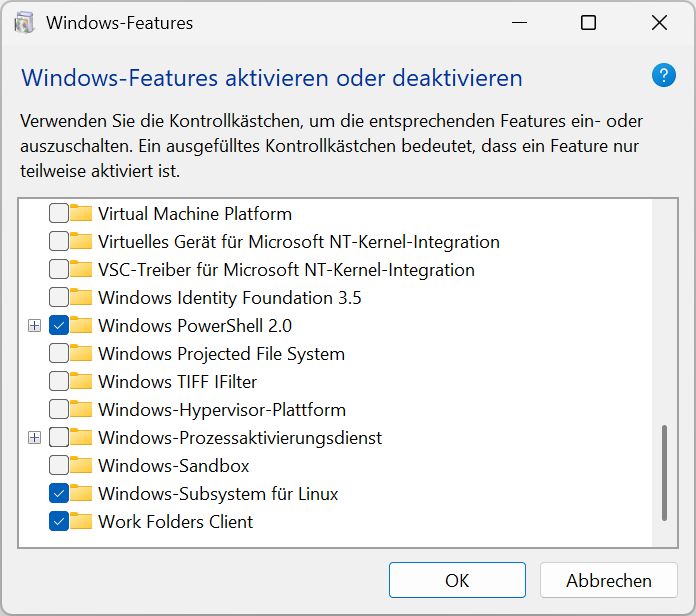
Selezionare la casella per Windows Sandbox, fare clic su "OK" Attendere che vengano apportate le modifiche. Dopodiché, riavvia il PC se richiesto.
Dopo il riavvio, puoi semplicemente cercare "Windows Sandbox" nel menu Start e avviare l'applicazione.
Suggerimenti per l'uso per te
Una volta aperta la sandbox, vedrai un desktop Windows pulito. Tutto ciò che si fa lì (scaricare file, installare programmi) esiste solo finché la finestra è aperta.
Si può facilmente creare file da Copia & Incolla Trasferimento tra il sistema principale e la sandbox. Tuttavia, funziona Trascina & Non cadere. Solo la strada attraverso gli appunti! Ctrl+C e Ctrl+V sono tuoi amici!
Possibili casi d'uso per Windows Sandbox:
- Eseguire in modo sicuro i file sconosciuti: Se ricevi un file da una fonte sconosciuta o non sei sicuro che sia sicuro, puoi aprirlo nella Sandbox di Windows per esaminarlo in modo sicuro.
- Applicazioni di prova: È possibile installare ed eseguire nuove applicazioni senza apportare modifiche al sistema host.
- Visitare siti web sospetti: Visita siti in cui non sei sicuro che siano sicuri per proteggerti da possibili malware.
- Applicazioni di debug: L'ambiente isolato è buono per trovare e correggere i bug nelle applicazioni.
- Sperimentare con il software: Esplora nuovi strumenti o impostazioni senza rischiare l'integrità del tuo sistema.
Attenzione!
Quando chiudi la finestra sandbox, sarai avvisato: "L'intero contenuto di questo spazio di sperimentazione è cancellato definitivamente." Quindi, se vuoi salvare qualcosa, devi prima copiarlo nel tuo sistema principale.
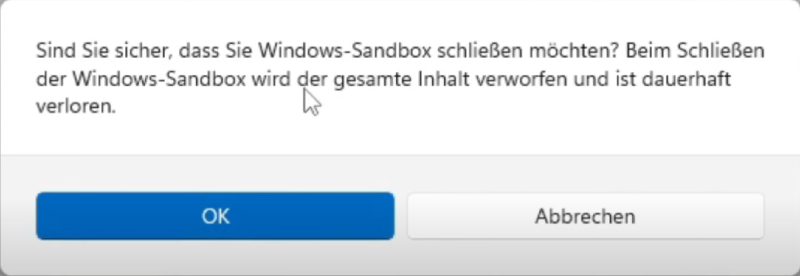
La sandbox è un potente strumento per proteggerti mentre rimani curioso. Provalo e sperimentalo senza rischi!